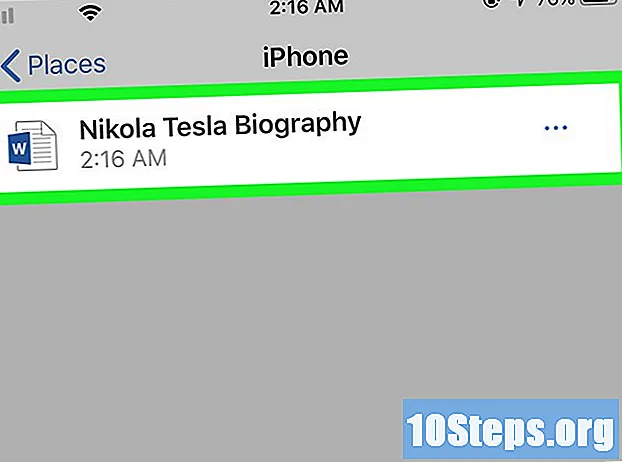Садржај
Овај викиХов вас учи како да сачувате цео Скипе разговор у датотеку на рачунару. Иако Скипе нема брзу опцију за чување ћаскања, постоје два заобилазна решења која ће вам помоћи да остварите свој циљ: Једно је копирање појединачних порука и њихово лепљење у документ, што је једноставно, али можда и заморно. Нешто компликованија опција је да користите Скипе-ов алат за извоз заснован на мрежи да бисте сачували сва ћаскања у једну датотеку и да бисте га користили за рашчлањивање Скипе-а.
Кораци
Метод 1 од 2: Избор појединачних порука у чету
Отворите Скипе на рачунару или Мац-у. Будући да најновија верзија Скипе-а нема могућности за чување појединачних ћаскања или копирање и лепљење целог разговора, мораћете да будете креативни. Ако не желите да сачувате све разговоре у једној великој датотеци, можете појединачно да изаберете поруке, да их копирате и налепите у датотеку.

Кликните на ћаскање на левој табли. Разговор ће се проширити с десне стране.
Кликните десним тастером миша на било коју поруку у конверзацији. Није важно коју поруку ћете изабрати. Мени ће се проширити.

Кликните Изаберите Поруке на менију. Празни облачићи ће се појавити десно од сваке поруке у ћаскању.
Кликните облачиће поред сваке поруке коју желите да сачувате. Кликом на балончић унутра се ставља ознака да бисте знали да је порука изабрана.

Кликните Копирај. Испод разговора је. Ово копира изабране поруке у вашу меморију.
Отворите датотеку у коју желите да налепите конверзацију. Било која апликација која вам омогућава да куцате биће довољна, као што су Нотепад (Виндовс), ТектЕдит (Мац), Мицрософт Ворд или Гоогле Доцс.
Кликните десним тастером миша на област за куцање и изаберите Налепи. Овим се лепе изабране поруке у датотеку. Изнад сваке поруке видећете име пошиљаоца, као и временске ознаке.
Сачувајте датотеку. Овај поступак се може разликовати у зависности од апликације коју користите, али обично ћете морати да кликнете на Филе у горњем левом углу изаберите Сачувај као, изаберите име датотеке и локацију, а затим кликните сачувати.
Метод 2 од 2: Извоз свих ћаскања
Пријавите се на свој Скипе налог на хттпс://го.скипе.цом/екпорт. Иако Скипе не нуди начин да сачува појединачне разговоре на рачунару, можете да сачувате помоћу овог веб алата све разговора у једну датотеку за преузимање. Добијена датотека биће у формату који се може прочитати помоћу другог Скипе-овог алата за преузимање.
- Ћаскања у преузетој датотеци организована су тако да их је лако прегледати.
- Ако користите Виндовс, било би корисно (мада није обавезно) да имате апликацију која може да отпакује датотеке са наставком датотеке.ТАР. Неке бесплатне опције су ВинРАР и 7-Зип. У супротном, мораћете да откуцате нешто у командној линији.
Означите поље за потврду поред „Разговори.„Ово говори Скипеу да одабере целокупну историју ћаскања.
Кликните плаво Потврди захтев дугме. Искочиће порука са поруком „Извоз се припрема“.
Кликните Настави да бисте затворили искачући прозор. Ово вас враћа на претходну страницу, где ћете на врху странице видети статус извоза. Статус „На чекању“ значи да датотека још увек није спремна за преузимање.
Освежите страницу да бисте видели да ли је датотека спремна за преузимање. Страницу можете освежити у већини веб прегледача десним кликом на њу и одабиром Освежи или Освјежии / или кликом на икону са закривљеном стрелицом на траци с алаткама прегледача. Ако је датотека спремна за преузимање, на врху странице ће се појавити плаво дугме „Преузми“ уместо речи „На чекању“.
- Овај поступак може потрајати ако сте учествовали у пуно Скипе разговора. Ако је датотека још увек на чекању, сачекајте неколико минута и поново освежите.
- Датотека ће остати доступна за преузимање на хттпс://сецуре.скипе.цом/ен/дата-екпорт 30 дана пре него што веза истекне.
Кликните Преузимање да бисте сачували датотеку. Ако преузимање не започне аутоматски, можда ћете морати да кликнете сачувати да почне. Када се датотека заврши са преузимањем, биће сачувана у подразумеваној фасцикли за преузимање.
Отпакујте датотеку.ТАР. Ваша ћаскања су у компримованој датотеци коју треба распаковати. Након распакивања, датотека која се зове мессагес.јсон појавиће се у фасцикли. Ево како можете распаковати датотеку:
- мацОС: Двапут кликните на датотеку. То је то!
- Виндовс (помоћу независне апликације): Ако имате ВинРАР или другу апликацију која може да распакује датотеке .ТАР, двапут кликните на датотеку.ТАР да бисте је отворили, изаберите Екстракт изаберите локацију за чување и следите упутства на екрану да бисте издвојили датотеку.
- Виндовс (помоћу командне линије): Иако је ово мало сложеније, нећете морати да инсталирате независну апликацију. Да уради ово:
- Притисните тастер Виндовс + Р. тастер за отварање дијалога Покрени.
- Тип цмд и кликните У реду.
- Тип цд Довнлоадс и притисните Ентер ако се датотека налази у вашој фасцикли „Преузимања“. Ако не, замените Преузимања са исправним називом фасцикле (нпр. Десктоп, Доцументс).
- Тип тар -квф ФИЛЕНАМЕ_екпорт.тар, али заменити НАЗИВ ДОКУМЕНТА са пуним називом датотеке. Ако не знате име, можете да укуцате дир и притисните Ентер да бисте видели све датотеке у фасцикли - она коју тражите почиње са „8“ и обично следи формат „8_ливе_иоурнаме_екпорт.тар“.
- Притисните Ентер да бисте распаковали датотеку.ТАР.
Кликните везу на Скипе страници за извоз да бисте преузели приказивач порука. Ако сте затворили прегледач, вратите се на хттпс://сецуре.скипе.цом/ен/дата-екпорт, а затим кликните на овде веза при дну странице (испод плавог дугмета „Пошаљи захтев“. Овим се преузима ЗИП датотека, мада ћете можда морати да кликнете сачувати да бисте започели преузимање.
Распакујте позвану датотеку скипе-парсер.зип. Биће у вашој подразумеваној фасцикли за преузимање. Ако користите Мац, двапут кликните на датотеку да бисте је распаковали. У оперативном систему Виндовс кликните десним тастером миша на датотеку, изаберите Издвој све, одаберите локацију и кликните Екстракт. Ово ће створити фасциклу са истим именом.
- Ако се директоријум не отвори аутоматски, двапут кликните на фасциклу која се зове скипе-парсер у Финдер-у или Филе Екплорер-у да бисте га одмах отворили. Биће у вашој подразумеваној фасцикли за преузимање.
Дупли клик индек.хтмл у фасцикли. Ово отвара Скипе парсер у вашем подразумеваном веб прегледачу.
Изаберите мессагес.јсон датотека. Да бисте то урадили, само кликните на Одаберите датотеку дугме на парсеру, изаберите мессагес.јсон у фасцикли коју сте извукли из датотеке .ТАР и кликните Отвори.
Кликните плаво Лоад дугме. Појавиће се листа ваших ћаскања. Ако кликнете на било које од ћаскања у левој колони, приказаће се ћаскање са десне стране.
- Можете задржати мессагес.јсон датотеку на свој рачунар на неодређено време и користите Скипе парсер да бисте у било ком тренутку могли да видите своје ћаскање.
- Можете копирати поруке из разговора помоћу миша и тастатуре - само означите све што желите да копирате на десној табли и притисните Цтрл + Ц. (Виндовс) или Цомманд + Ц. (Мац) за копирање. Затим залепите датотеку у текстуалну датотеку или документ тако што ћете десним тастером миша кликнути на област за куцање и изабрати Налепи.